チュートリアル: Azure Databricks からミラーリングされた Microsoft Fabric データベースを構成する (プレビュー)
Microsoft Fabric のデータベース ミラーリングは、エンタープライズ、クラウドベース、ゼロ ETL、SaaS テクノロジです。 このガイドは、Azure Databricks からミラーリングされたデータベースを構築するのに役立ちます。これにより、読み取り専用で継続的にレプリケートされる Azure Databricks データのコピーが OneLake に作成されます。
前提条件
- Unity Catalog 対応の既存の Azure Databricks ワークスペースを作成するか、または使用します。
- Fabric からアクセスするテーブルを含む Unity Catalog のスキーマに対して
EXTERNAL USE SCHEMA権限が必要です。 詳細については、「Unity Catalog 内のデータへの外部アクセスを制御する」を参照してください。 - この機能のテナントまたは容量レベルで、テナント設定 "ミラーリングされた Azure Databricks カタログ (プレビュー)" を有効にします。
- Fabric のアクセス許可モデルを使用して、Fabric のカタログ、スキーマ、およびテーブルのアクセス制御を設定する必要があります。
- Azure Databricks ワークスペースをプライベート エンドポイントの背後に置くべきではありません。
- Unity Catalog データを含むストレージ アカウントを、ファイアウォールの内側に置くことはできません。
Azure Databricks からミラーリングされたデータベースを作成する
Azure Databricks Unity Catalog からミラーリングされた新しいデータベースを作成するには、次の手順に従います。
https://powerbi.com に移動します。
[+ 新規]、[ミラーリングされた Azure Databricks カタログ] の順に選択します。
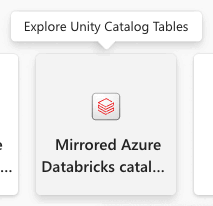
既存の接続を構成済みの場合は、それを選択します。
- 既存の接続がない場合は、新しい接続を作成し、すべての詳細を入力します。 "組織アカウント" または "サービス プリンシパル" を使用して、Azure Databricks ワークスペースに対して認証を行うことができます。 接続を作成するには、Azure Databricks ワークスペースのユーザーまたは管理者である必要があります。
Azure Databricks ワークスペースに接続すると、Databricks カタログからテーブルを選択するページで、追加して Microsoft Fabric からアクセスできるようにするカタログ、スキーマ、テーブルを対象/除外リストから選択することができます。 Fabric ワークスペースに追加するカタログ、それに関連するスキーマとテーブルを選択します。
- アクセス権を持つカタログ、スキーマ、テーブルは、「Unity Catalog の権限とセキュリティ保護可能なオブジェクト」で説明されている特権モデルに従って付与された特権に従ってのみ表示できます。
- 既定では、[選択したスキーマの今後のカタログ変更を自動的に同期する] が有効になっています。 詳細については、Azure Databricks Unity Catalog のミラーリング (プレビュー) に関する記事を参照してください。
- 選択を行ったら、[次へ] を選択します。
既定では、Fabric に追加しようとしているカタログの名前が項目の名前になります。 [確認および作成] ページで、詳細を確認し、必要に応じてミラーリングされたデータベースの項目名を変更できます。この名前はワークスペース内で一意である必要があります。 [作成] を選択します
Databricks カタログ項目が作成され、テーブルごとに、対応する Databricks の種類のショートカットも作成されます。
- テーブルがないスキーマは表示されません。
SQL 分析エンドポイントを選択してショートカットにアクセスすると、データのプレビューを表示することもできます。 SQL 分析エンドポイント項目を開き、[エクスプローラーとクエリ エディター] ページを起動します。 ミラーリングされた Azure Databricks テーブルには、SQL エディターで T-SQL を使用してクエリを実行できます。
Databricks カタログ項目への Lakehouse ショートカットを作成する
Lakehouse データを使用したり、Spark Notebooks を使用したりするために、Lakehouse から Databricks カタログ項目へのショートカットを作成することもできます。
- まず、レイクハウスを作成します。 このワークスペースに既にレイクハウスがある場合は、既存のレイクハウスを使用できます。
- ナビゲーション メニューでワークスペースを選択します。
- [+ 新しい>レイクハウス] を選択します。
- [名前] フィールドにレイクハウスの名前を入力し、[作成] を選択します。
- レイクハウスの [エクスプローラー] ビューで、[レイクハウスにデータを取得する] メニューの [レイクハウスにデータを読み込む] にある、[新しいショートカット] ボタンを選択します。
- [Microsoft OneLake] を選択します。 カタログを選択します。 これは、前の手順で作成したデータ項目です。 [次へ] を選択します。
- スキーマ内のテーブルを選択し、[次へ] を選択します。
- [作成] を選択します
- これで、Lakehouse のショートカットを他の Lakehouse データでも使用できるようになりました。 Notebooks と Spark を使用して、Azure Databricks ワークスペースから追加したこれらのカタログ テーブルのデータに対してデータ処理を実行することもできます。
セマンティック モデルを作成する
ヒント
最適なエクスペリエンスを実現するには、セマンティック モデリングのタスクに Microsoft Edge ブラウザーを使用することをお勧めします。
詳細については、既定の Power BI セマンティック モデルに関する記事を参照してください。
モデルとの間でテーブルを追加または削除する場合、または新しいセマンティック モデルを作成する場合は、既定の Power BI セマンティック モデルに加えて、その既定の Power BI セマンティック モデルを更新することができます。 既定のセマンティック モデルを更新するには、以下の手順を実行します。
- ワークスペース内のミラーリングされた Azure Databricks 項目に移動します。
- ツール バーのドロップダウン リストから [SQL 分析エンドポイント] を選択します。
- [レポーティング] で、[既定のセマンティック モデルの管理] を選択します。
セマンティック モデルのリレーションシップを管理する
- ワークスペースの [エクスプローラー] から、[モデル レイアウト] を選択します。
- モデル レイアウトが選択されると、セマンティック モデルの一部として含まれていたテーブルのグラフィックが表示されます。
- テーブル間のリレーションシップを作成するには、テーブルの列名を別のテーブルの別の列名にドラッグします。 テーブルのリレーションシップとカーディナリティを識別するためのポップアップが表示されます。